نحوه چاپ ایمیل از جیمیل، یاهو، اوت لوک و موارد دیگر
فناوری اتصال بی سیم رایانه یا دستگاه تلفن همراه را به چاپگر(connect a computer or mobile device to a printer) و چاپ فایل خود آسان کرده است. فرقی نمیکند از رایانه، تلفن یا رایانه لوحی استفاده میکنید، نحوه چاپ ایمیل از Gmail ، Yahoo ، Outlook و دیگر ارائهدهندگان خدمات ایمیل(email service providers) بزرگ را به شما نشان خواهیم داد .

نحوه چاپ ایمیل از جیمیل(How to Print an Email from Gmail)
اگر از Gmail در رایانه یا دستگاه تلفن همراه خود از طریق برنامه Gmail استفاده می کنید ، می توانید یک ایمیل را در چند مرحله سریع چاپ کنید.
Computer (Windows/Mac)
هیچ برنامه Gmail برای رایانهها وجود ندارد، اما میتوانید Gmail را در مرورگر وب خود باز کنید و یک پیام ایمیل یا همه پیامها را در یک رشته ایمیل/مکالمه چاپ کنید.
- پیام ایمیلی را که می خواهید چاپ کنید پیدا(Find) کنید و باز کنید و سپس More (سه نقطه) را انتخاب کنید.

- چاپ(Print) را انتخاب کنید .
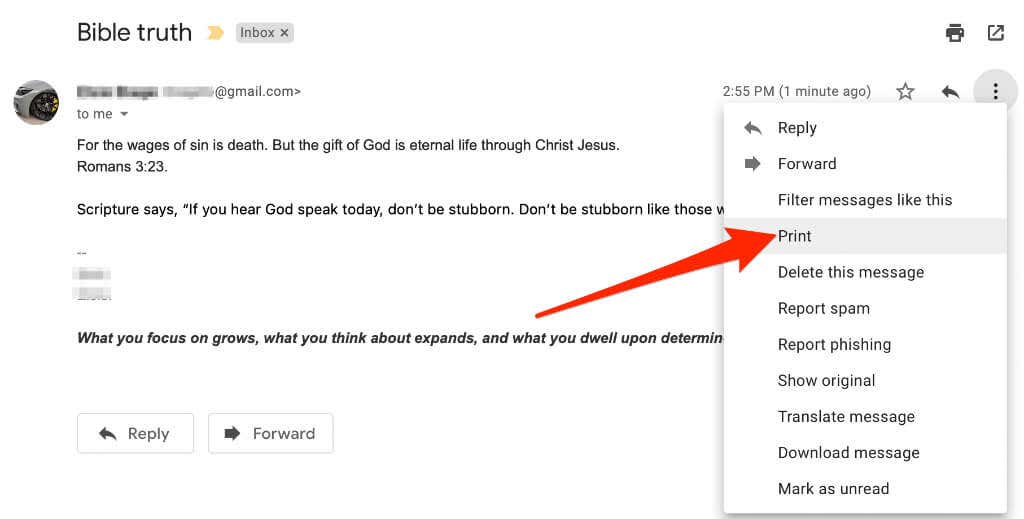
- پیش نمایشی از پیام ایمیل خود را در یک پنجره جدید خواهید دید. اگر از رایانه شخصی ویندوزی استفاده می کنید، چاپ(Print) را انتخاب کنید .
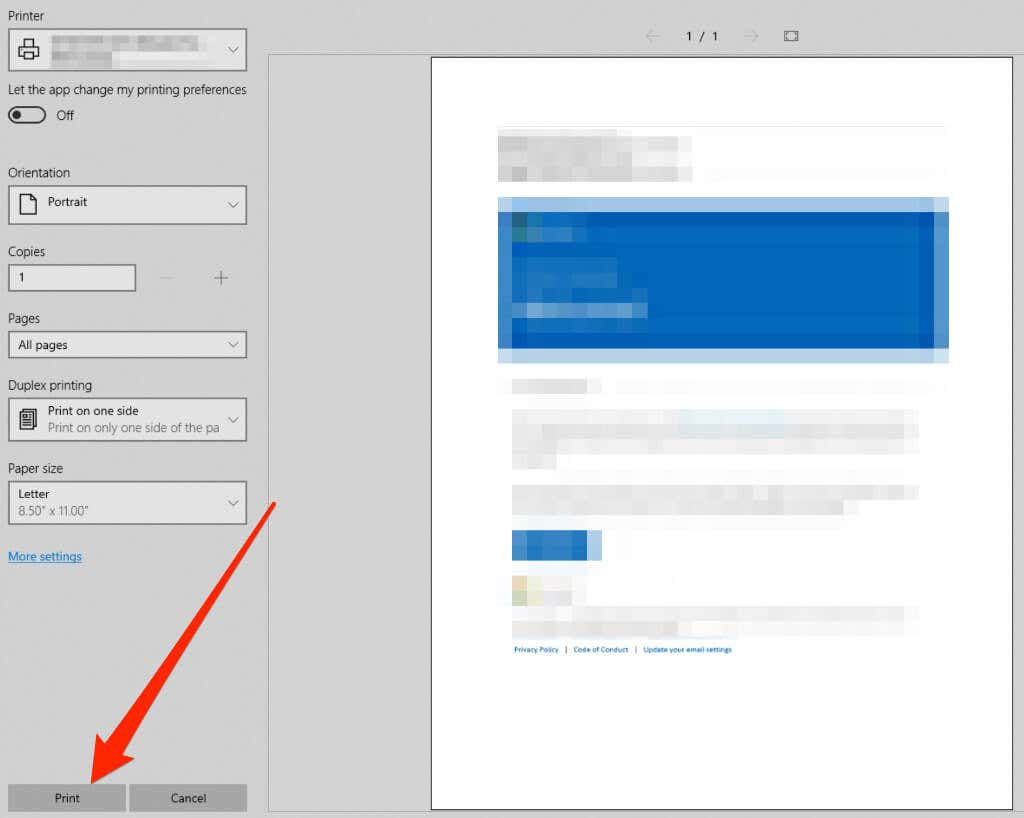
- در مک(Mac) ، گزینههای چاپگر را در کادر محاورهای Print(Print dialog) انتخاب کنید و سپس Print را انتخاب کنید .
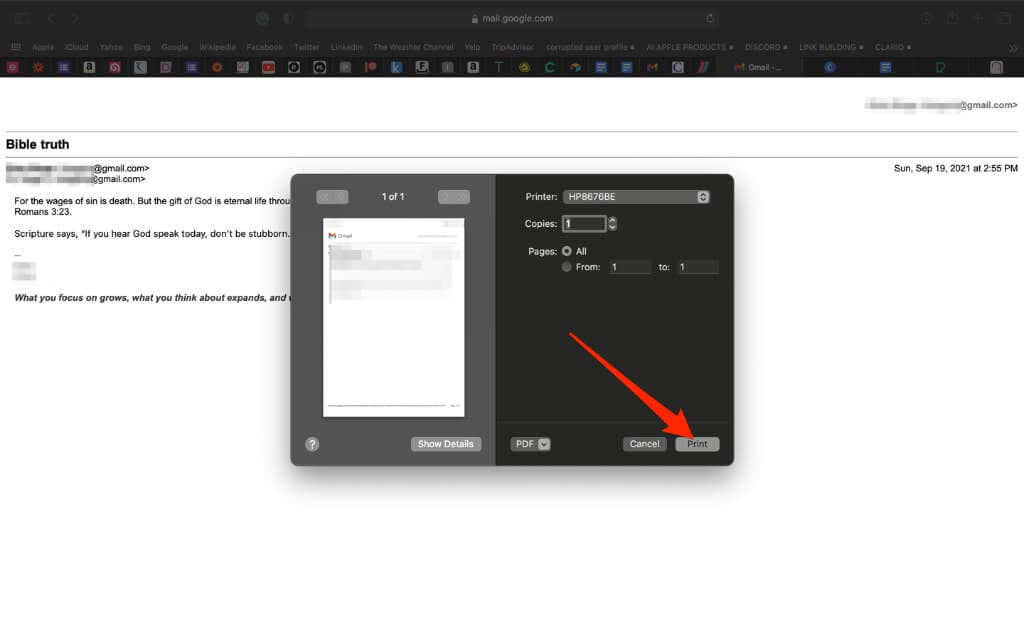
- اگر ایمیل پاسخهایی در یک مکالمه داشته باشد، همچنان میتوانید همه آنها را با هم چاپ کنید. مکالمه ایمیل را باز کنید و نماد Print all را در سمت راست بالا انتخاب کنید.

اندروید(Android)
در تلفن یا رایانه لوحی Android خود، اگر برنامه (Android)Gmail کار نمی کند، می توانید از طریق برنامه Gmail یا مرورگر وب خود ایمیلی از Gmail چاپ کنید .
- برنامه Gmail را اجرا کنید و روی ایمیلی که می خواهید چاپ کنید ضربه بزنید.
- روی More(More) (بیضی) در سمت راست بالای ایمیل ضربه بزنید .

- روی چاپ(Print) بعدی ضربه بزنید .

- اگر میخواهید یک مکالمه ایمیل با چندین ایمیل چاپ کنید، روی مکالمه ایمیل ضربه بزنید و باز کنید و سپس روی More (بیضی در سمت راست بالا) > Print all در سمت راست بالای پنجره ایمیل ضربه بزنید.

توجه(Note) : اگر گزینه چاپ(Print) در دسترس نیست، برنامه Gmail را به روز کنید و دوباره امتحان کنید.
iOS
همچنین میتوانید از طریق برنامه Gmail یا مرورگر وب خود ، ایمیلی از Gmail در iPhone/iPad خود چاپ کنید.
- برنامه Gmail( Gmail) را در iPhone یا iPad خود راه اندازی کنید و روی پیام ایمیلی که می خواهید چاپ کنید ضربه بزنید.
- روی More(More) (بیضی) در سمت راست بالای ایمیل ضربه بزنید .
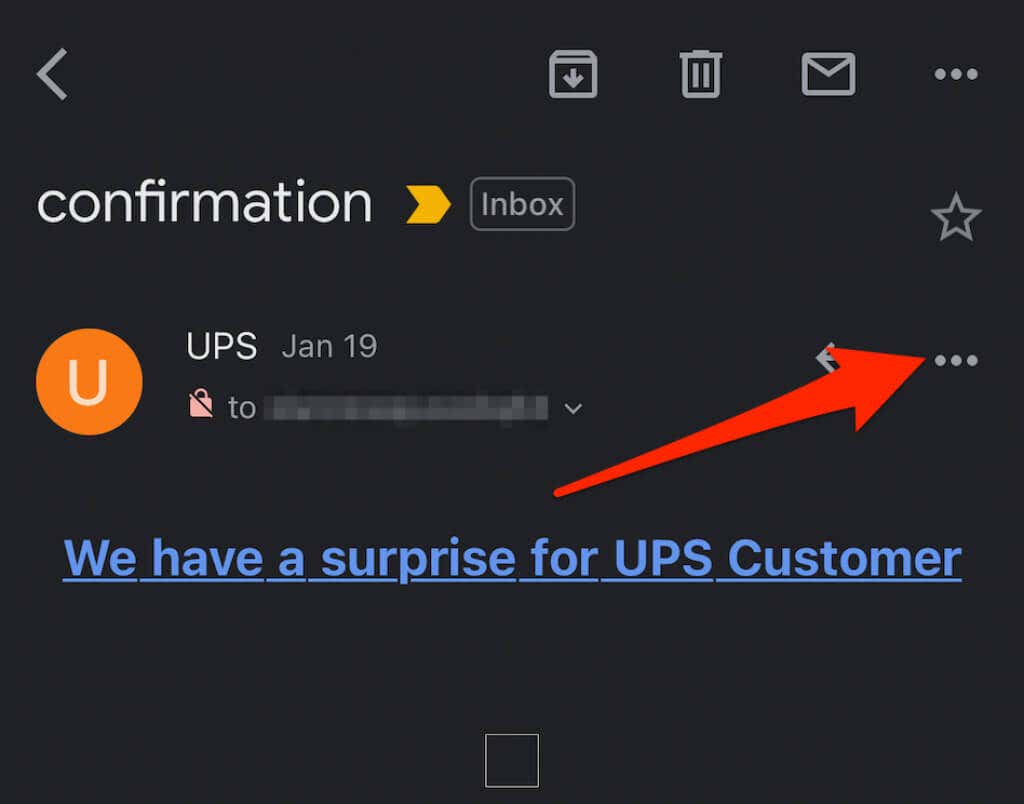
- در مرحله بعد، روی چاپ(Print) ضربه بزنید .

- همچنین می توانید یک مکالمه ایمیل با چندین ایمیل یا پاسخ چاپ کنید. فقط برای باز کردن مکالمه ضربه بزنید و سپس روی More > Print all ضربه بزنید .
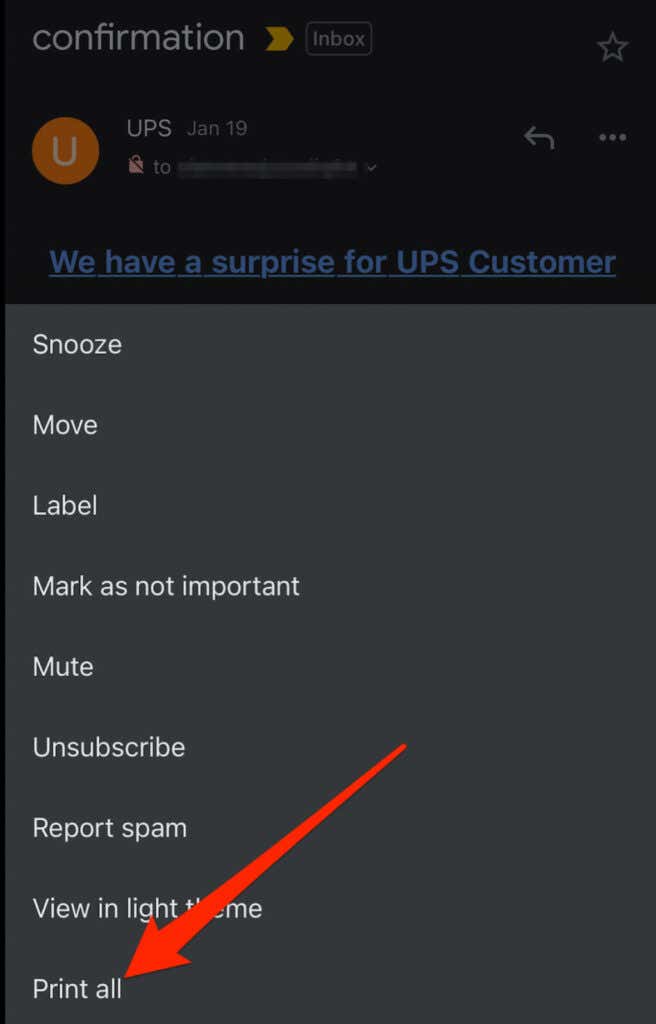
توجه(Note) : اگر نمی توانید ایمیلی را از Gmail چاپ کنید ، ممکن است فرستنده Gmail Confidential را فعال کرده باشد. این یکی از ویژگی های جیمیل(Gmail) است که از چاپ پیام های ایمیل و پیوست های دیگر توسط کاربران جلوگیری می کند.
اگر میخواهید پیوستی را چاپ کنید، میتوانید آن را در حافظه محلی خود دانلود کنید، آن را با یک برنامه یا برنامه مناسب باز کنید و سپس گزینه Print را انتخاب کنید.
یاهو(Yahoo)
Yahoo Mail چاپ پیام های ایمیل را از رایانه یا دستگاه تلفن همراه برای شما آسان می کند و نسخه چاپی را برای استفاده آفلاین ذخیره می کند.
- Yahoo Mail را در پنجره یا تب جدید مرورگر باز کنید، وارد شوید و پیامی را که می خواهید چاپ کنید انتخاب کنید .
- گزینه Print را در پیام ایمیل انتخاب کنید. همچنین می توانید بیشتر(More) > چاپ(Print) را انتخاب کنید .
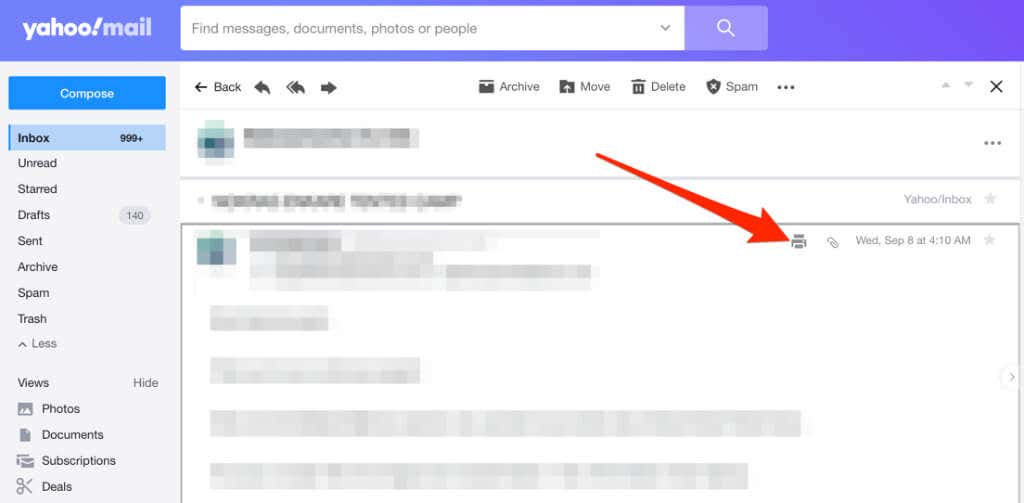
- در مرحله بعد، تعداد صفحات، کپی ها، طرح بندی، اندازه کاغذ و سایر گزینه ها را انتخاب کنید.
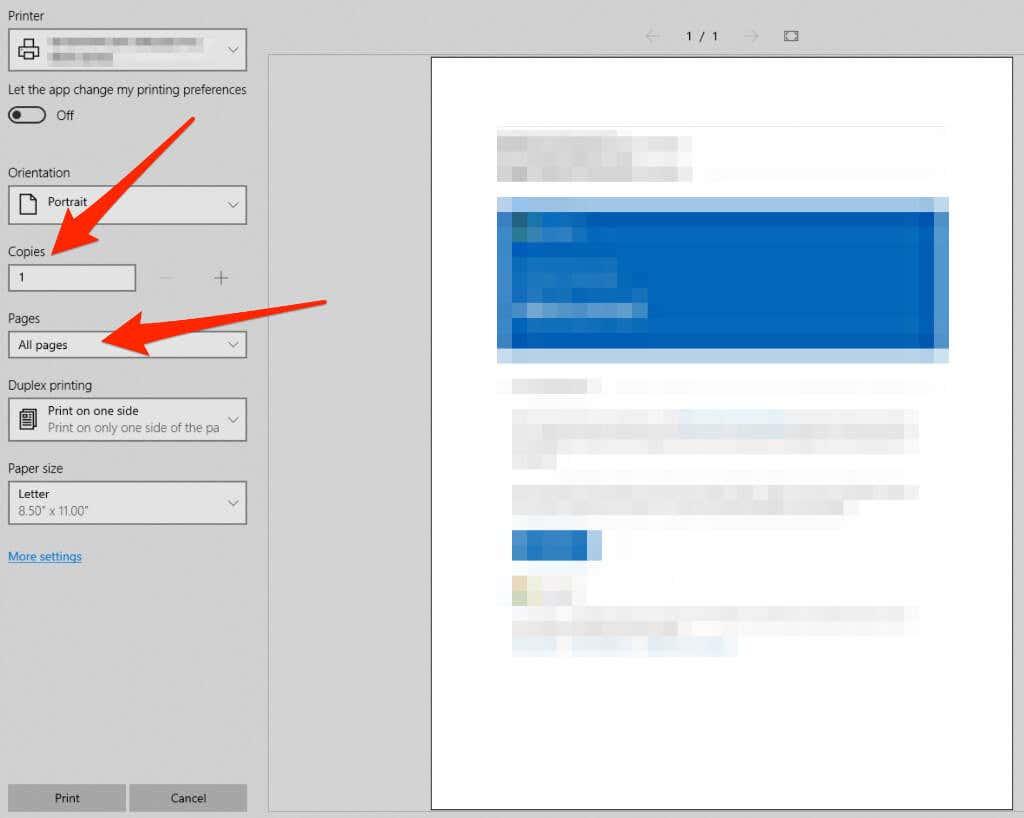
- پس از تنظیم گزینه های چاپ، چاپ(Print) را انتخاب کنید .

اگر پیوستهایی به ایمیل وجود دارد و میخواهید آنها را نیز چاپ کنید، آنها را در رایانه یا دستگاه تلفن همراه خود دانلود کنید. فایل ها را با استفاده از رابط چاپ دستگاه خود باز کرده و چاپ کنید.(Open)
چشم انداز(Outlook)
Outlook سرویس ایمیل پیشفرض برای کاربران مایکروسافت آفیس(Microsoft Office) است که با یک کلاینت دسکتاپ، برنامه تلفن همراه و Outlook.com (سابق Hotmail ) برای وب ارائه میشود.
Outlook Online
اگر از Outlook در وب به پیامهای ایمیل خود دسترسی دارید، یک گزینه چاپگر مناسب برای چاپ یک پیام ایمیل برای شما وجود دارد.
- پیام ایمیلی را که میخواهید چاپ کنید باز کنید و More (بیضی) را در بالا انتخاب کنید.

- چاپ(Print) را انتخاب کنید .
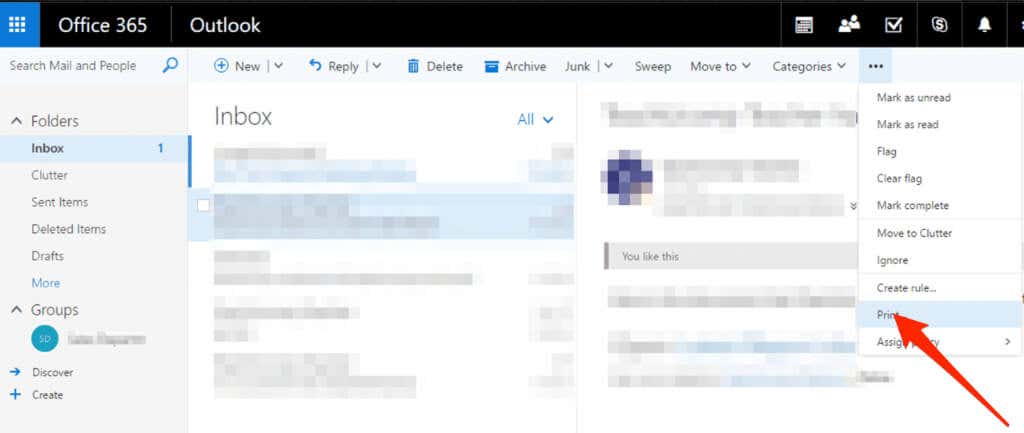
- اگر از رایانه شخصی استفاده می کنید، در پنجره جدید چاپ را انتخاب کنید.(Print)
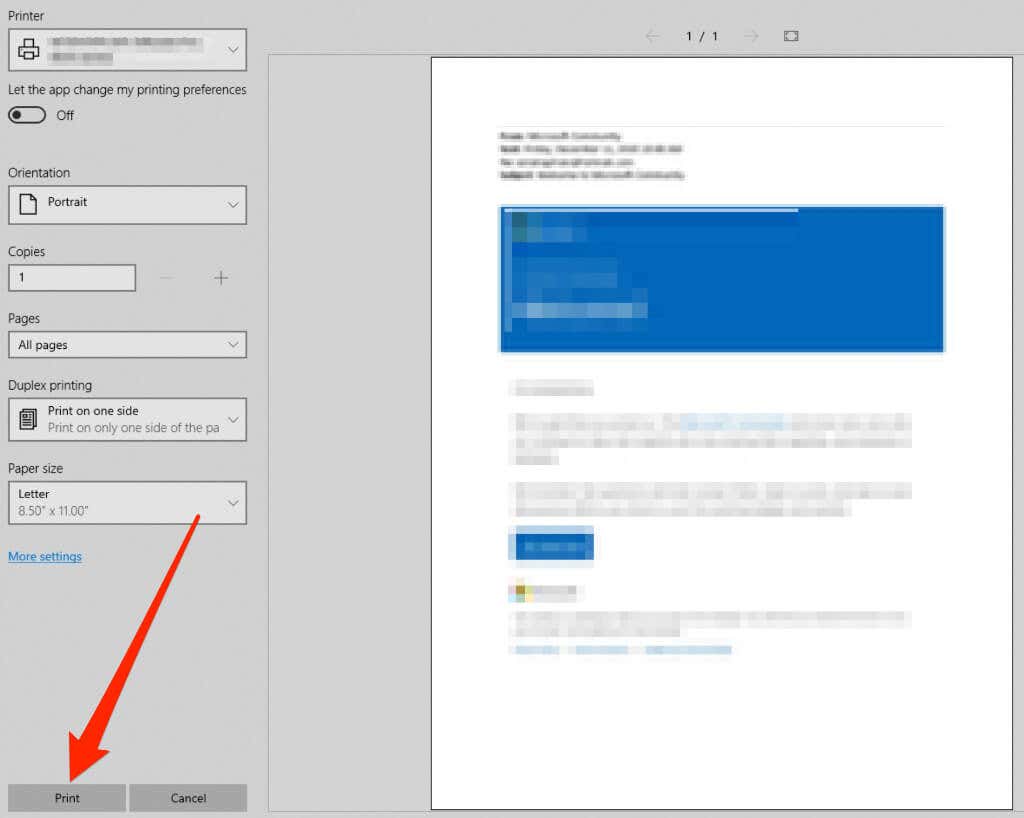
- در Mac ، طرحبندی، جهتگیری، صفحات برای چاپ و تعداد کپیها را انتخاب کنید و سپس Print را انتخاب کنید .
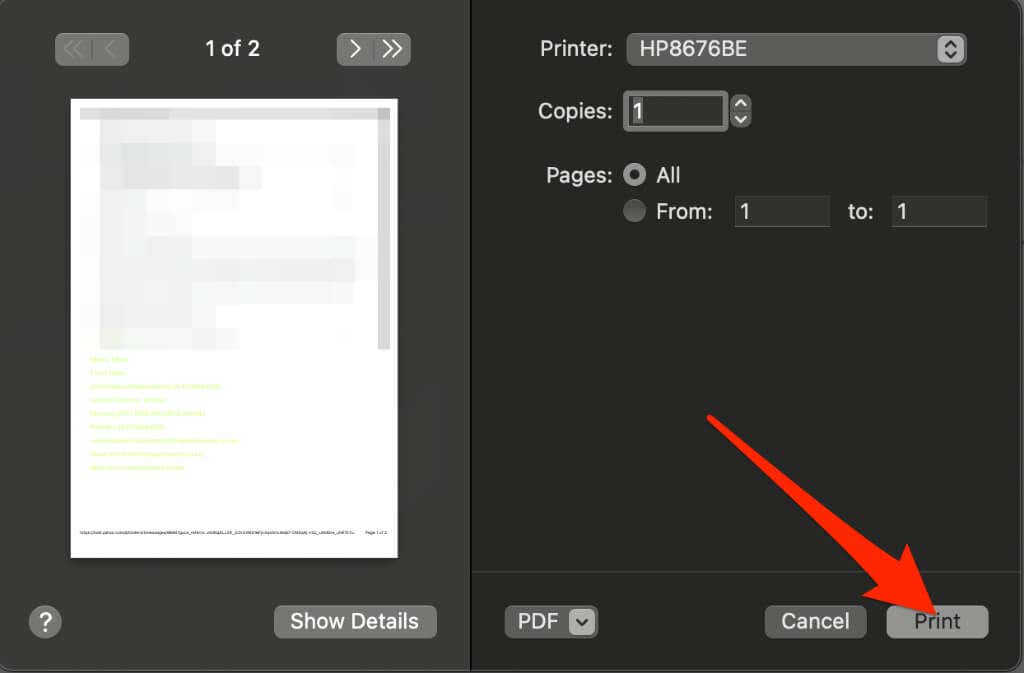
توجه(Note) : نمیتوانید همه پیوستهای ایمیل را از Outlook.com چاپ کنید. هر پیوست را باز کنید و آنها را به صورت جداگانه چاپ کنید.(Open)
برنامه Outlook(Outlook App)
برنامه Outlook یک راه آسان و راحت برای دسترسی به پیام های ایمیل شما در حال حرکت ارائه می دهد. همچنین میتوانید پیامهای ایمیل را با استفاده از برنامه در دستگاه Android یا iOS خود چاپ کنید(print email messages using the app on your Android or iOS device) .
- Outlook را در رایانه خود راه اندازی کنید و ایمیلی را که می خواهید چاپ کنید باز کنید. File > Print را انتخاب کنید . از طرف دیگر ، Ctrl + P را در رایانه شخصی یا Command + P را در مک خود فشار دهید تا منوی چاپ باز شود.(Print)

- اگر میخواهید ایمیل را فوراً چاپ کنید، بیشتر(More) > سفارشی کردن نوار ابزار(Customize toolbar) را انتخاب کنید .

- دکمه Print(Print) را به منوی نوار ابزار بکشید و سپس Done را انتخاب کنید تا دکمه Print را به نوار ابزار (Print)Outlook اضافه کنید . برای چاپ ایمیل خود گزینه Print را انتخاب کنید.(Print)

- چاپ(Print) را انتخاب کنید .

برنامه ایمیل(Mail App)
برنامه Mail(Mail) ارائه دهنده خدمات ایمیل پیش فرض برای کاربران macOS و iOS است. چاپ ایمیل از برنامه Mail به همان سادگی با سایر سرویس گیرندگان ایمیل است.
مک(Mac)
می توانید از برنامه Mail در Mac خود برای چاپ پیام ایمیل استفاده کنید.
- Mail را از Launchpad در داک اجرا کنید و سپس ایمیلی را که می خواهید چاپ کنید انتخاب کنید.
- File > Print را از گزینه های منو انتخاب کنید .

- سپس چاپگر، تعداد صفحات و نسخههای چاپی را انتخاب کنید و سپس Print را انتخاب کنید .
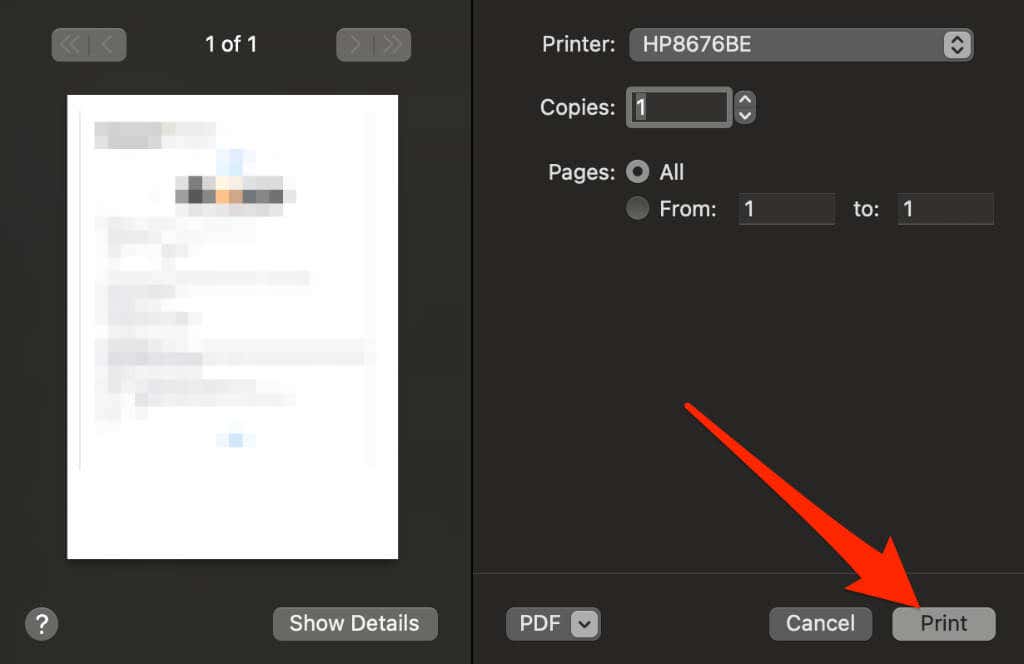
iOS
چاپ از برنامه Mail در iPhone یا iPad کمی با Mac متفاوت است.
- برنامه Mail(Mail) را باز کنید و روی پیام ایمیلی که می خواهید چاپ کنید ضربه بزنید.
- در پنجره ایمیل، روی پیکان عقب(back arrow) ضربه بزنید .

- روی چاپ(Print) ضربه بزنید

- اگر پیوستهایی وجود دارد، میتوانید روی آنها ضربه بزنید تا آنها را مشاهده کنید و سپس روی دکمه اشتراکگذاری(Share) ضربه بزنید .

- روی چاپ(Print) ضربه بزنید .
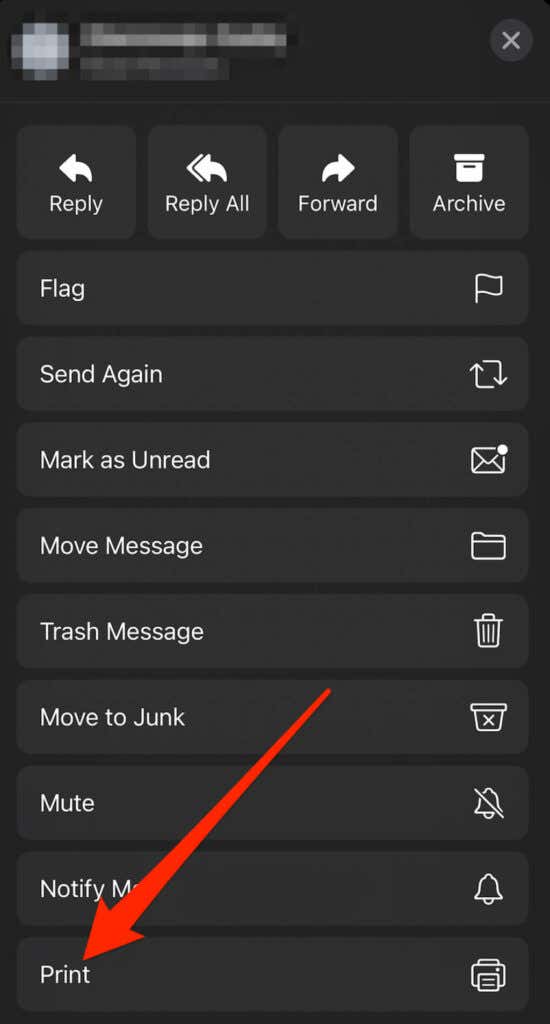
یک ایمیل از هر کجا چاپ کنید(Print an Email from Anywhere)
هنگامی که به یک نسخه چاپی از یک پیام ایمیل یا مکالمه خاص نیاز دارید، می توانید آن را چاپ کرده و برای مراجعات بعدی نگه دارید.
اگر فقط میخواهید ایمیل را برای خواندن آفلاین چاپ کنید، میتوانید آن را روی کاغذ ذخیره کنید و اندازه فونت را در مرورگر یا برنامه ایمیل خود افزایش دهید یا فقط ایمیل خود را به صورت فایل PDF ذخیره کنید.
آیا مشکل چاپ دارید؟ راهنماهای چاپ ما را بررسی کنید، مانند نحوه رفع آن هنگامی که چاپگر شما در حال چاپ صفحات خالی است(how to fix it when your printer is printing blank pages) ، نحوه عیب یابی چاپگرهای بی سیم(how to troubleshoot wireless printers) ، یا نحوه عیب یابی مشکلات رایج چاپگر(how to troubleshoot common printer issues) .
آیا(Were) با استفاده از مراحل این راهنما توانستید ایمیلی را چاپ کنید؟ اگر مفید بود نظر خود را در زیر بنویسید.
Related posts
چگونه می Rid از Yahoo Search در Chrome
چگونه به Insert Emoji در Word، Google Docs and Outlook
Top 30 Gmail Keyboard Shortcuts برای صرفه جویی در Tons از زمان
نحوه اضافه کردن Outlook Calendar شما به Google Calendar
نحوه دسترسی به یاهو ایمیل با استفاده از POP3 یا IMAP
چگونه برای یافتن بهترین سرور اختلافات
نحوه بررسی Your Hard Drive برای خطاها
چه Do BCC and CC Mean؟ Basic Email Lingo درک
چگونه Fix Hulu Error Code RUNUNK13
چگونه Detect Computer & Email Monitoring یا Spying Software
نحوه اضافه کردن زوم به Microsoft Outlook از طریق افزونه
چگونه می توان Spotify Louder and Sound Better
چگونه می توان هر Wired Printer Wireless را در 6 Different راه اندازی کرد
چگونه برای باز کردن یک File با No Extension
چگونه Caps Lock را روشن یا خاموش بر روی Chromebook
چگونه به Download and Install Peacock در Firestick
آیا می توانید Twitch Name خود را تغییر دهید؟ بله، اما Be Careful
نحوه جستجو و پیدا کردن توییت حذف شده کسی
آیا Computer Randomly Turn خود را بر روی خود به خود؟
8 Ways برای رشد Facebook Page Audience شما
